3 метода создания группового чата на iPhone
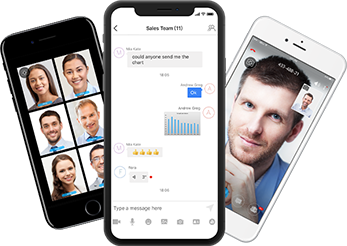
Более интерактивный, чем iMessage!
Бесплатно до 100 участниковБезупречное HD-видео и аудиоОткрытый и закрытый мгновенный чатТекстовый чат в реальном времениЭффективное общение на iPhone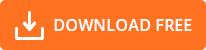
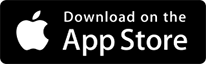
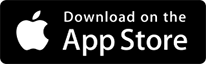
Способ 2: как создать групповой чат на iPhone с помощью iMessage
Apple iMessage — это приложение по умолчанию для общения и чата на iPhone. Это также наиболее часто используемое приложение для общения с контактами. Следовательно, лучше использовать его, так как вы сможете общаться с большинством ваших контактов, если у них есть устройства Apple. Apple iMessage можно использовать для отправки сообщений, аудио, видео и изображений отдельным лицам или группам. Если человек, которому вы отправляете сообщения, не использует iMessage, то ваш контент будет отправлен в виде SMS или MMS.
Давайте посмотрим, как начать групповой чат на iPhone через iMessage.
Шаг 1: Сначала запустите приложение iMessage с главного экрана iPhone.
Шаг 2: Нажмите на значок «Карандаш и бумага», чтобы начать чат.
Шаг 3: Нажмите значок «+», чтобы добавить получателей.
Шаг 4. Нажмите на редактор сообщений, чтобы ввести свое сообщение или добавить изображение, видео или аудио, а затем нажмите «Отправить».
Шаг 5. Те, кого вы добавили в качестве получателей, получат ваше сообщение от iMessage.
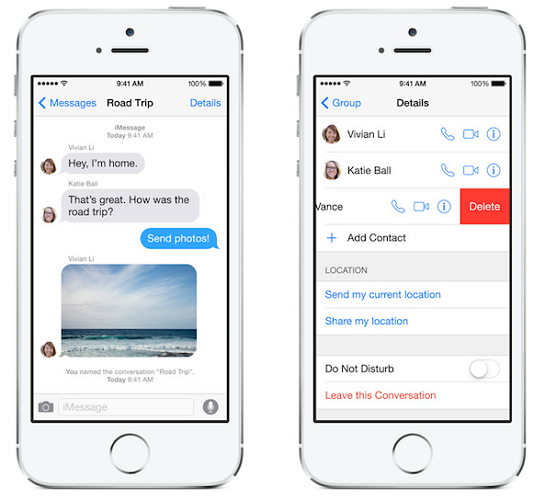
Помимо создания группового чата на iPhone, если вы хотите узнать, как назвать групповой чат на iPhone, следуйте совету здесь. Все, что вам нужно, это нажать на это групповое сообщение, выбрать «Подробности», а затем нажать «Имя группы», добавить новое имя и нажать «Готово». Вы изменили название группового чата на iPhone.
Вот как вы можете общаться в групповом чате с помощью iMessage от Apple. Следующие шаги приведены выше, очень просто вызвать iMessage и начать групповой чат на iPhone.
Способ 3. Как начать групповой чат на iPhone с помощью Viber
Viber — еще один мощный инструмент для общения, доступный для iPhone. Он очень известен среди молодежи. Это буквально как WhatsApp. Вам поможет установка Viber на вашем iPhone.
Мы увидим, как использовать Viber для создания групповых чатов на iPhone.
Шаг 1. Войдите в экран сеанса чата.
Шаг 2. Нажмите на значок «Создать».
Шаг 3. Начните добавлять контакты. Viber позволяет использовать до 199 контактов или телефонных номеров в групповом чате.
Шаг 4. Начните отправлять сообщения, видео, аудио и изображения.
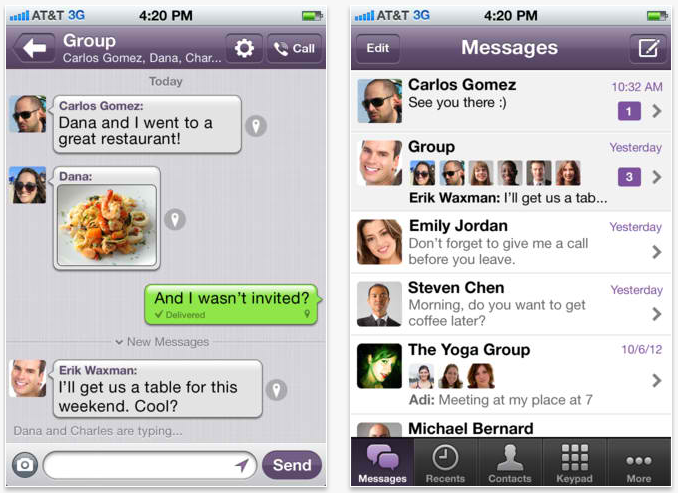
Если вы хотите добавить больше участников,
Шаг 5. Откройте групповой чат
Шаг 6. Нажмите на название группового чата, затем проведите пальцем влево
Шаг 7. Выберите значок контактов или прокрутите вниз и нажмите кнопку «Добавить участников», чтобы добавить больше контактов.
Человек, создавший групповой чат, будет добавлен в качестве администратора этого чата с помощью viber. Только он может добавлять или удалять участников в этом групповом чате. Но вы можете назначить права администратора тем, кому вы хотите дать это право, нажав кнопку «Добавить администратора».
Как администратор, вы можете добавлять контакты, удалять контакты, удалять групповой чат. Вы также можете изменить название группового чата, добавить/удалить значок группы и сделать многое другое, как и администратор. Поэтому будьте осторожны с тем, кому вы назначаете это право в своем групповом чате.
Вывод
В групповой чат мы можем добавить несколько человек и начать групповое обсуждение бизнеса, образования, игр и всего остального. Такие возможности чата очень полезны, и поэтому люди без ума от группового чата. Приложения для группового чата — это повальное увлечение среди всех. На iPhone вышеперечисленные являются наиболее важными и полезными инструментами группового чата, которые большинство пользователей iPhone используют для связи с коллегами, клиентами и другими людьми.
Прежде чем я закончу эту статью, я хочу написать о том, что можно и чего нельзя делать в групповом чате. Это важно, потому что технические знания о том, как вести групповой чат на iPhone, — это одно, но при ведении группового чата нам нужно следовать минимальному этикету, чтобы наш групповой чат стал счастливым.
1. Убедитесь, что вы добавляете только тех, кого вы хотите видеть в этом обсуждении
2. Четко объясните, почему вы инициировали этот групповой чат и с какой целью?
3. Никогда не позволяйте никому использовать невежливые, нецензурные или угрожающие выражения.
4. Будьте лаконичны в своем обсуждении и по существу. Вы должны уважать время всех участников чата.
Если вы будете следовать пунктам, упомянутым выше, то вы будете наслаждаться групповыми чатами каждый раз, когда вы их инициируете, и участники также без колебаний присоединятся, но не колеблясь покинут ваш групповой чат. Надеюсь, эта статья помогла вам использовать упомянутые выше инструменты группового чата, чтобы без особых усилий создать групповой чат. iPhone обои через WallpaperTip